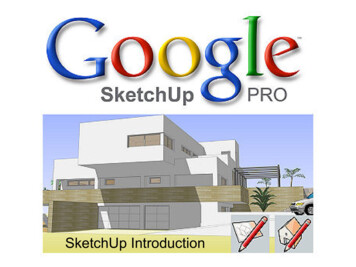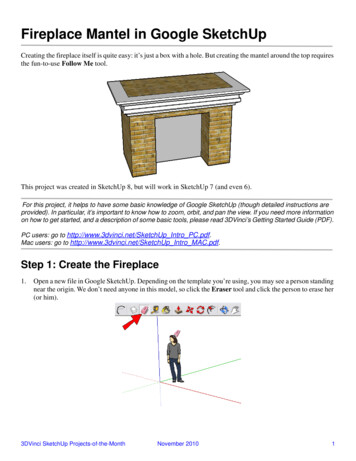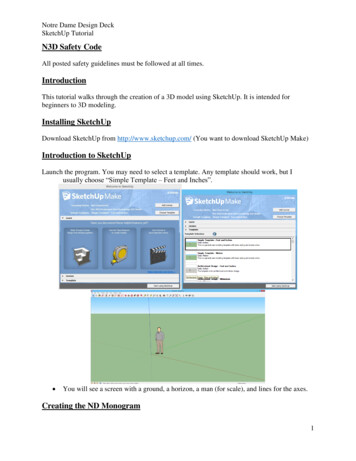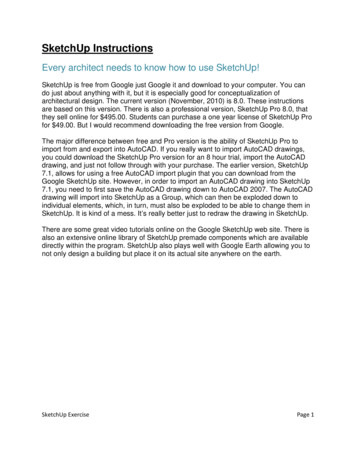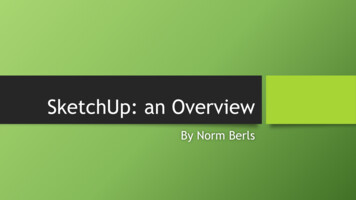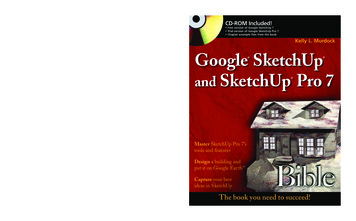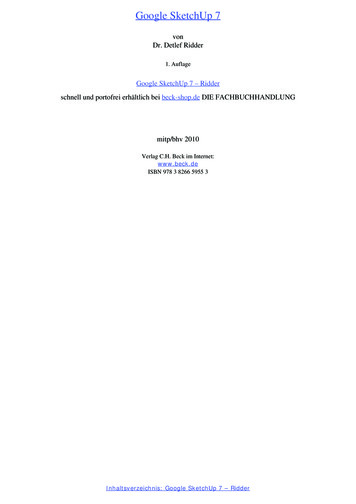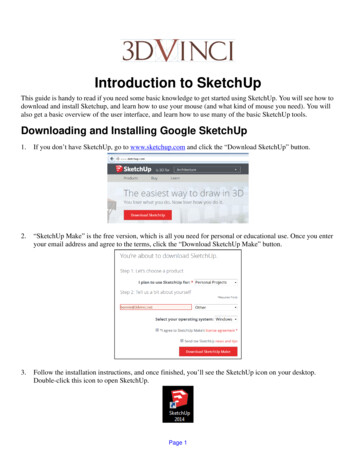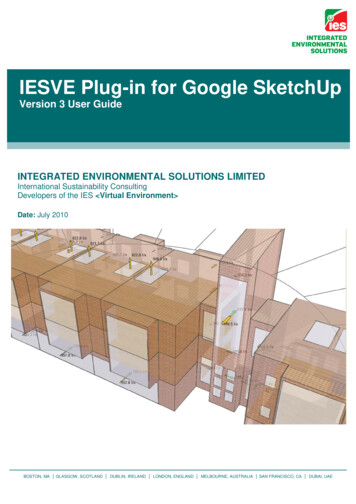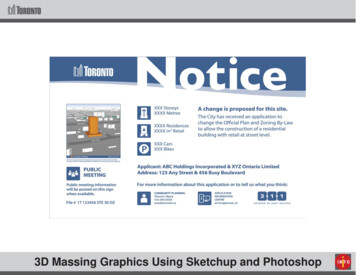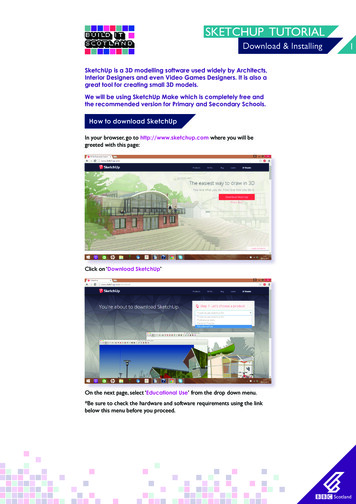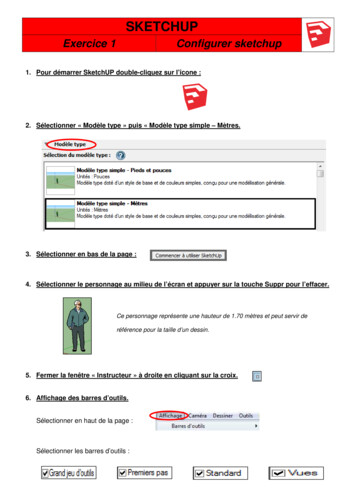
Transcription
SKETCHUPExercice 1Configurer sketchup1. Pour démarrer SketchUP double-cliquez sur l’îcone :2. Sélectionner « Modèle type » puis « Modèle type simple – Mètres.3. Sélectionner en bas de la page :4. Sélectionner le personnage au milieu de l’écran et appuyer sur la touche Suppr pour l’effacer.Ce personnage représente une hauteur de 1.70 mètres et peut servir deréférence pour la taille d’un dessin.5. Fermer la fenêtre « Instructeur » à droite en cliquant sur la croix.6. Affichage des barres d’outils.Sélectionner en haut de la page :Sélectionner les barres d’outils :
7. Ranger vos barres d’outils pour avoir plus de place sur la page de dessin.Barres d’outils rangéesOrigines des 3 axesZone des mesures8. Tester au hasard les principaux outils pour découvrir leur fonctionnementFaire « Fichier » et « Nouveau »sans enregistrer votre document
SKETCHUPExercice 2Le rectangle1. Faire « Fichier » et « Nouveau » pour ouvrir une nouvelle page.2. Régler les unités en centimètresDans le menu « Fenêtre » sélectionner « Infos sur le modèle » puis « Unités ».3. Sélectionner l’outil rectangle4. Cliquer sur l’origine des 3 axes et déplacer le curseur pour tracer un rectangle quelconque.Origines des 3 axesCliquer pour validerle rectangle
5. A l’aide du clavier numérique, saisir les dimensions en bas à droite:Ne pas sélectionner la zone des mesures avec la souris sinon vous devez refaire le rectangle.6. Sélectionner l’outil « Pousser / Tirer ».Cliquer sur le rectangle créé précédemment.Déplacer le curseur d’une valeur quelconque, vers le haut de l’écran.Cliquer pour valider le volume.A l’aide du clavier saisir : 250 et valider.7. Indiquer la taille du volume avec l’outil :8. Enregistrer votre travail dans votre espace personnel, dans le dossier « Mes documents ».Créer un dossier « Sketchup » et enregistrer votre fichier sous le nom : Le rectangle.
SKETCHUPExercice 3Le cylindre1. Faire « Fichier » et « Nouveau » pour ouvrir une nouvelle page.2. Régler les unités en centimètresDans le menu « Fenêtre » sélectionner « Infos sur le modèle » puis « Unités ».3. Sélectionner l’outil cercle4. Cliquer sur l’origine des 3 axes pour positionner le centre du cercle et déplacer le curseur lelong de l’axe rouge de manière à dessiner un cercle de rayon quelconque.
5. A l’aide du clavier numérique saisir les dimensions du cercle:6. Sélectionner l’outil « Pousser / Tirer ».Cliquer sur le cercle créé précédemment.Déplacer le curseur d’une valeur quelconque, vers le haut de l’écran.Cliquer pour valider le volume.A l’aide du clavier saisir : 200 et valider.7. Indiquer la taille du volume avec l’outil :8. Enregistrer votre travail dans votre espace personnel, dans le dossier « Mes documents ».Créer un dossier « Sketchup » et enregistrer votre fichier sous le nom : Le cylindre.
SKETCHUPExercice 4La pyramide1. Faire « Fichier » et « Nouveau » pour ouvrir une nouvelle page.2. Régler les unités en centimètresDans le menu « Fenêtre » sélectionner « Infos sur le modèle » puis « Unités ».9. Sélectionner l’outil rectangle.10. A partir de l’origine du repère tracer un carré de dimension :11. Tracer les diagonales du carré à l’aide de l’outil « Ligne ».
12. Sélectionner l’outil « Déplacer ».Cliquer sur le centre du carré.Déplacer le curseur d’une valeur quelconque, vers le haut, suivant l’axe verticalbleu (annotation indiquant « Sur l’axe bleu ») et cliquer.13. A l’aide du clavier saisir : 300 et valider14. Indiquer la taille du volume avec l’outil :Dessiner de nouveau lesdiagonales du carré sous lapyramide pour obtenir la mesurede la hauteur.15. Enregistrer votre travail dans votre espace personnel, dans le dossier « Mes documents ».Créer un dossier « Sketchup » et enregistrer votre fichier sous le nom : La pyramide.
SKETCHUPExercice 5Le cône1. Faire « Fichier » et « Nouveau » pour ouvrir une nouvelle page.2. Régler les unités en centimètresDans le menu « Fenêtre » sélectionner « Infos sur le modèle » puis « Unités ».3. Tracer un cercle de rayon 200 cm et ayant pour centre l’origine du repère.4. Tracer le segment OA de longueur 300 cm.O étant l’origine du repère et A se trouvant sur l’axe verticale bleu.
5. Tracer les segments OB et BA.6. A l’aide de l’outil « Sélectionner », cliquer sur le cercle.7. Sélectionner l’outil « Suivez-moi » et cliquer dans le triangle AOB.8. Indiquer la taille du volume avec l’outil :9. Enregistrer votre travail dans votre espace personnel, dans le dossier « Mes documents ».Créer un dossier « Sketchup » et enregistrer votre fichier sous le nom : Le cône.
SKETCHUPExercice 6La maison1. Faire « Fichier » et « Nouveau » pour ouvrir une nouvelle page.2. Régler les unités en centimètresDans le menu « Fenêtre » sélectionner « Infos sur le modèle » puis « Unités ».3. Créer un parallélépipède, à partir de l’origine du repère, ayant pour base un rectangle de 800cm x 1200 cm et une hauteur de 400 cm.
4. A l’aide de l’outil « ligne »Cliquer sur le point M situé au milieu du côté AB (indiqué par un petit carré bleu clairet une annotation « Point du milieu »).Rejoindre le point N situé au milieu du segment CD et cliquer.5. A l’aide de l’outil « Déplacer/Copier »Cliquer sur le segment MN.Sans toucher à aucun bouton de la souris, effectuer un déplacement suivant l’axevertical bleu (indiqué par un trait pointillé bleu et une annotation « Sur l’axe bleu ») surune hauteur quelconque et cliquer.Saisir au clavier 400, ce qui correspond à la hauteur du toit. Valider.6. Enregistrer votre travail dans votre espace personnel, dans le dossier « Mes documents ».Créer un dossier « Sketchup » et enregistrer votre fichier sous le nom : La maison.
7. Indiquer la taille du volume avec l'outil : 8. Enregistrer votre travail dans votre espace personnel, dans le dossier « Mes documents ». Créer un dossier « Sketchup » et enregistrer votre fichier sous le nom : Le rectangle. Ne pas sélectionner la zone des mesures avec la souris sinon vous devez refaire le rectangle.